Pipedriveのメンションとコメント機能を使用すると、メモで同僚にタグ付けをして、取引、組織、連絡先に注意を向けることができます。これにより、チームはより効率的にコラボレーションできるため、全員が作業を順調に進めることができます。
また、メンションやメモの下にコメントすることもでき、チームと簡単かつ迅速にコミュニケーションが可能になります。
■メンションとコメントの使用 取引や連絡先の詳細ビューで同僚にメンションするには、メモに@と入力し、ドロップダウンリストからその名前を選択します。ユーザーのドロップダウンメニューには、8人のユーザーのリストが表示され、入力を続けると絞り込まれます。
メモ欄の@マークをクリックして、ユーザーに@メンションすることもできます。
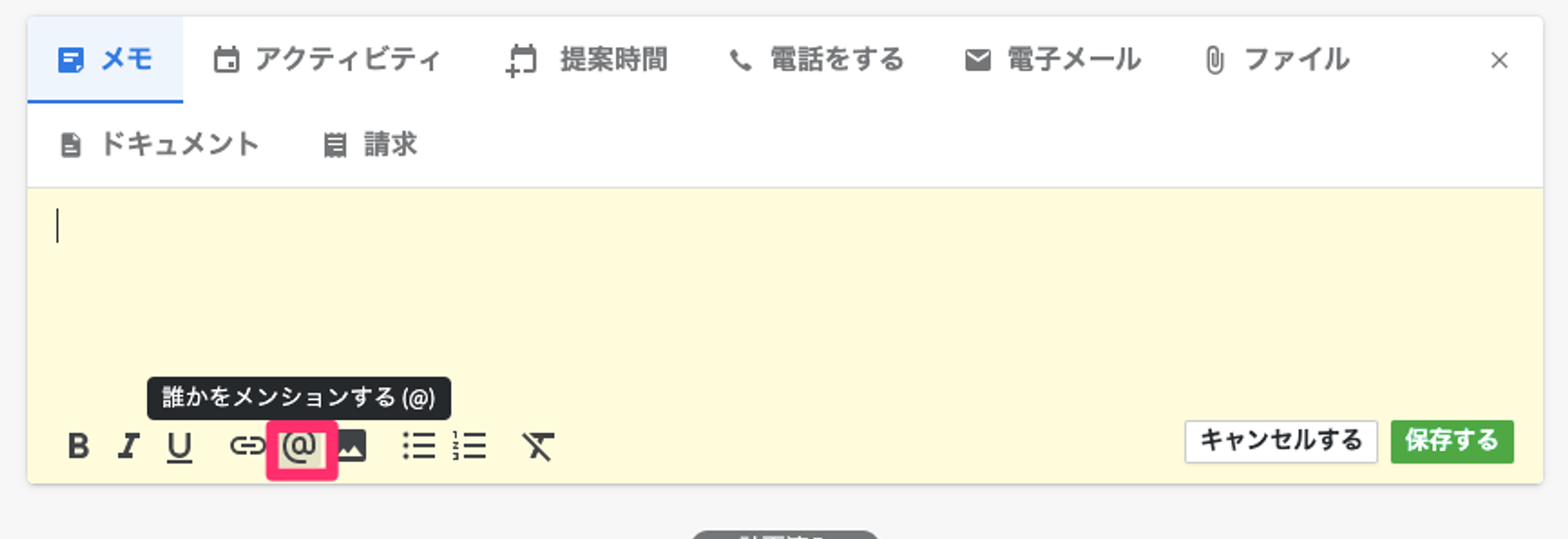
・コメント
メンション後、メモの下にコメントすることもできます。これにより、進行中の
取引について同僚と直接コミュニケーションをとることができます。
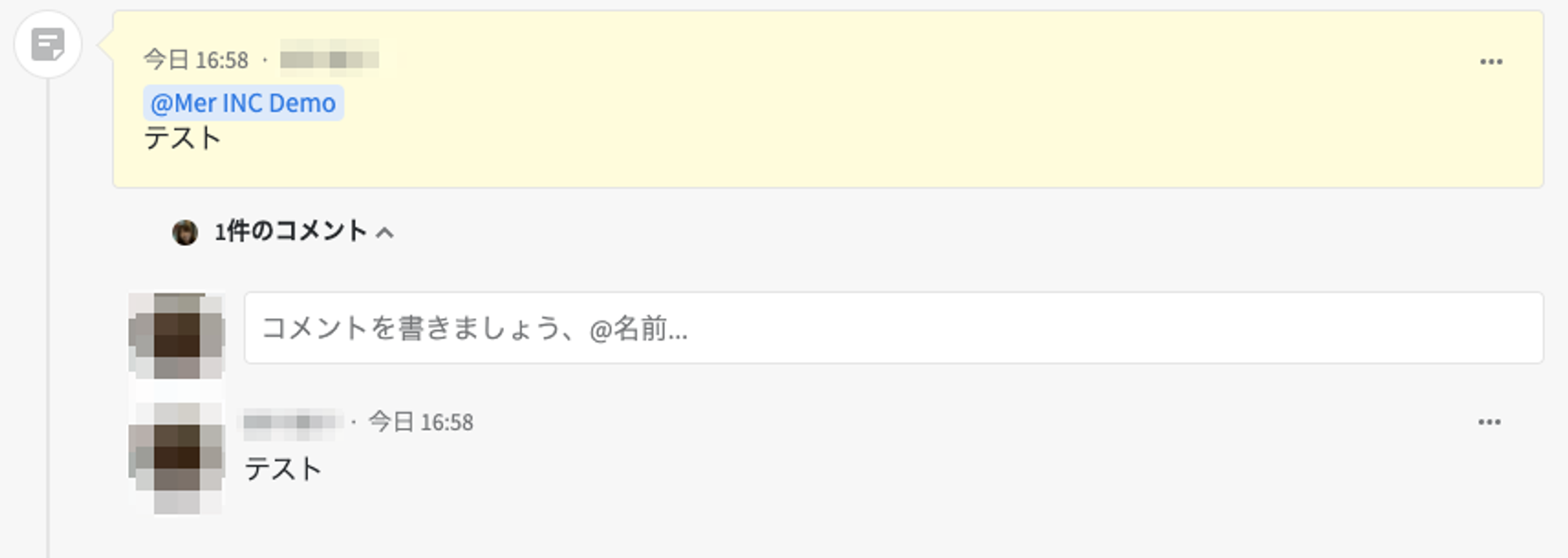
・通知 セールスアシスタントパネルや電子メールでメンションやコメントの通知を受け取れるように設定することができます。これらの通知は、セールスアシスタントを開き、歯車アイコン> [通知の管理]をクリックすることで管理できます。そこから、コメントとメンションパネルで通知を管理できます。
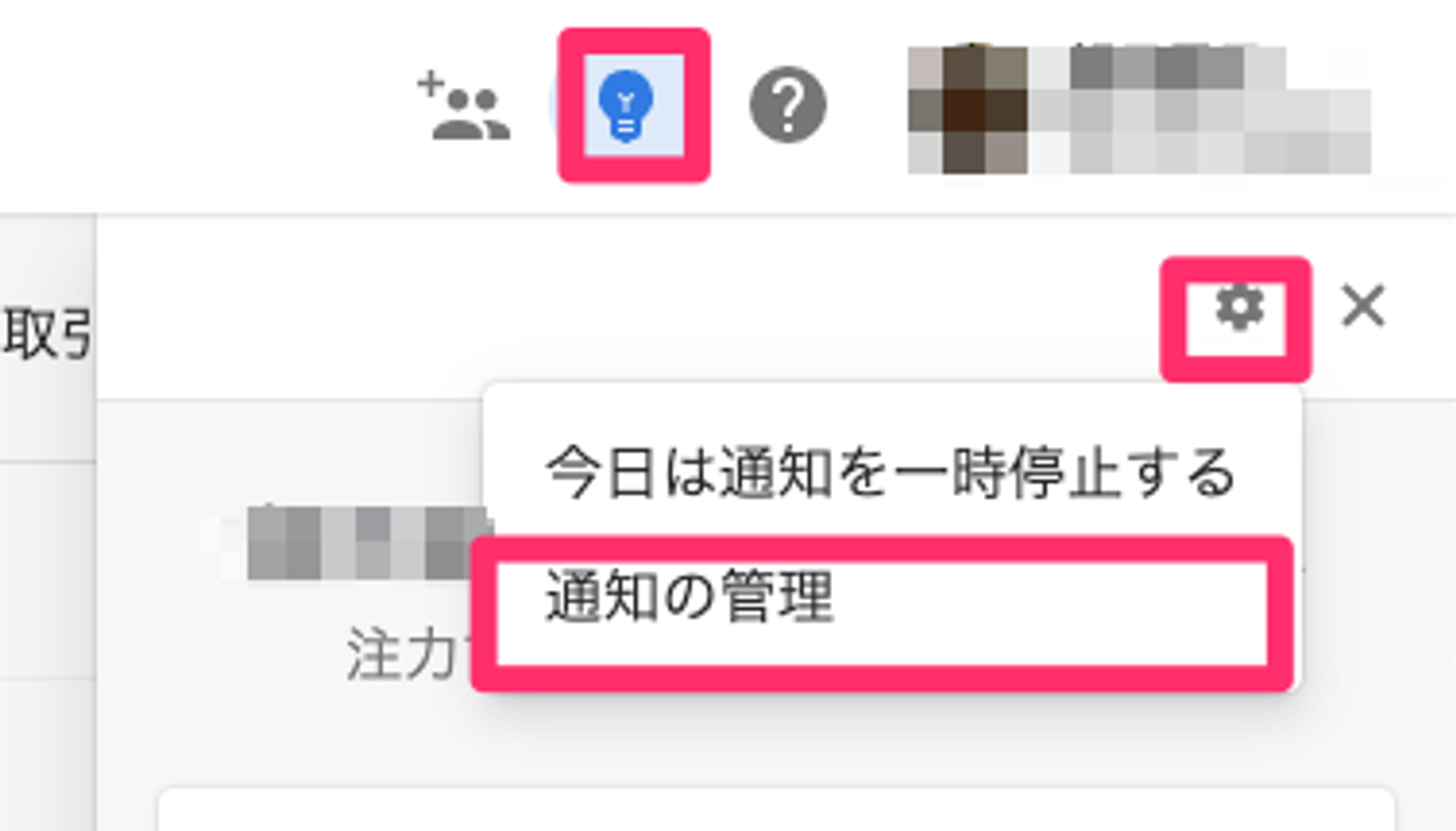
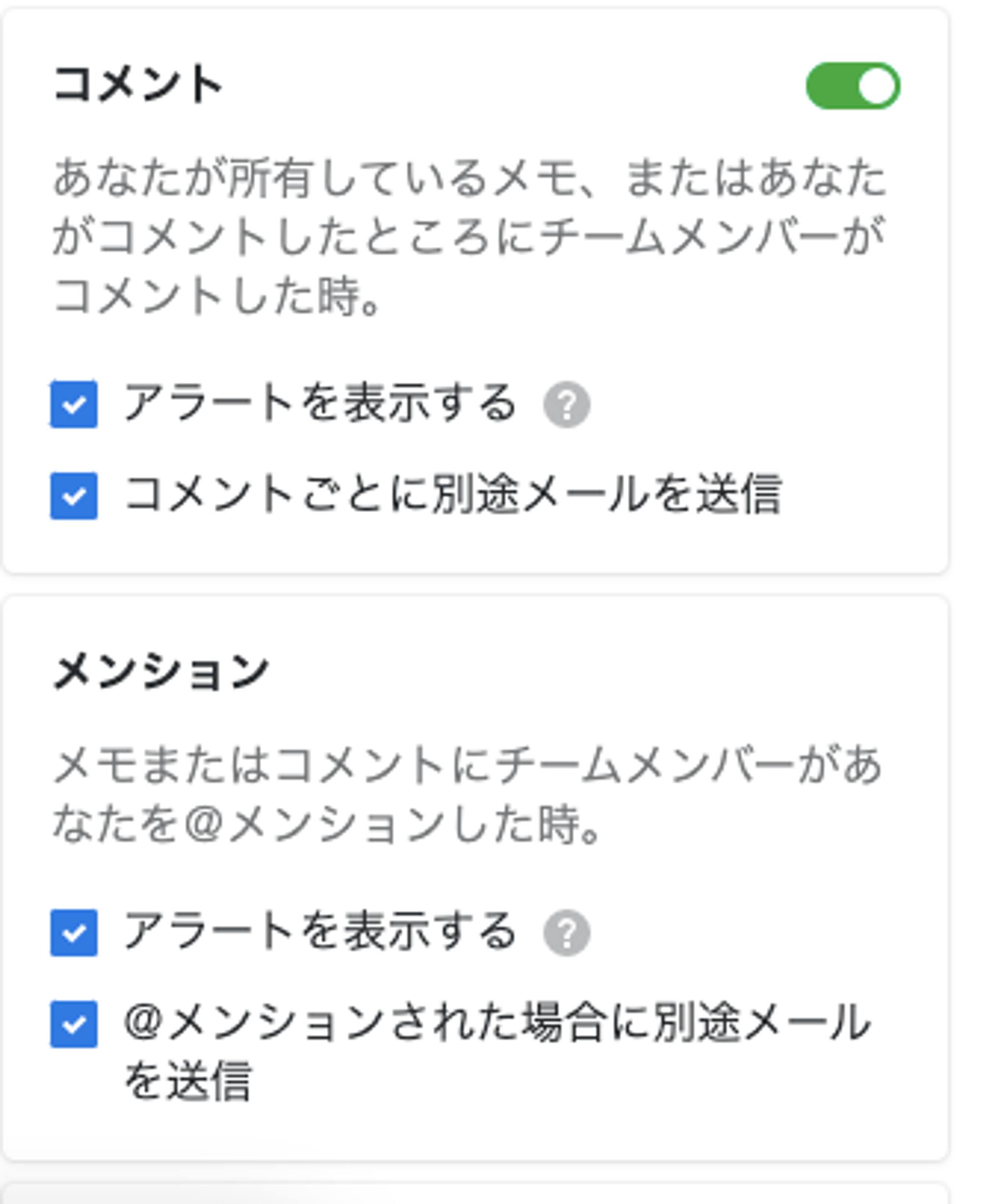
■通知
メンションされるとすぐにセールス アシスタントに通知が届きます。
黄色い電球をクリックすると通知が表示されます。通知をクリックすると、メンションされた取引ページに移動します。
・メール通知
他のユーザーからメンションされたときや、他のユーザーがメモにコメントを追加したときに、メールで通知を受信するように設定することもできます。
通知メールの[メンションの表示]をクリックすると、メモが一時的に固定され、青くハイライトされた状態でメンションされたアイテムの詳細ビューに移動します。
・通知はいつ届くのか
次のような場合に通知を受け取るように設定できます。
・メモの中で他のユーザーにメンションされた時 ・他のユーザーからコメントでメンションされた時 ・他のユーザーがあなたのメモにコメントしたとき ・以前にコメントしたメモに別のユーザーがコメントした時
■メモの削除と更新 メモを編集、削除、ピン留めするには、取引タイムラインでメモまでスクロールし、メモの[その他]オプションを選択します。また、メモに追加したコメントを編集または削除することもできます。
※注意:一般ユーザーは自分のコメントのみを更新できますが、管理者ユーザーはすべてのメモとコメントを更新できます。
・権限
一般ユーザーは、権限セット内の「他のユーザー名を表示する」権限を有効にする必要があります。これにより、誰が自分にメンションしたか、他のユーザーのメンションやコメントを確認することができます。
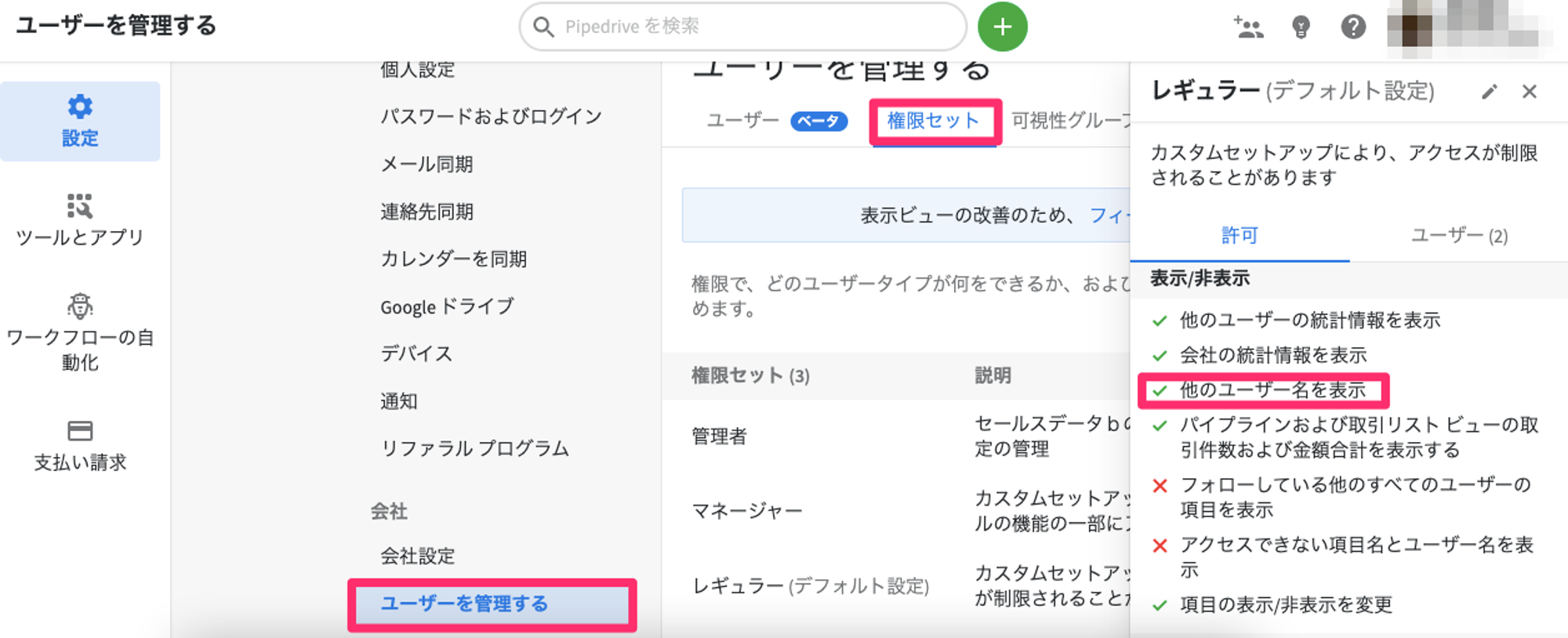
この権限をオフにすると、その権限セット内のユーザーには、メモに@(非表示のユーザー)が表示されます。他のユーザーを表示する権限がないユーザーも、自分のメモやコメントで他のユーザーにメンションすることができなくなります。
※注意:この権限セットがオフになっていて、管理者ユーザーが権限セットに含まれるユーザーにメンションした場合、メンションされたユーザーは誰からのメンションかわからず、管理者ユーザーも(非表示ユーザー)として表示されます。
・可視性
ユーザーの可視性グループは、表示できる取引、連絡先、その他のアイテムを決定します。つまり、リンクされたすべてのアイテム(取引、連絡先、組織)へのアクセス権を持っていない項目(取引メモなど)でユーザーにメンションすると、エラーが発生し、ユーザーは見ることができなくなります。
ユーザーが別のユーザーの取引、連絡先、組織をフォローしている場合、そのユーザーはメンションを表示でき、これらの項目の下のメモにもメンションすることができます。
